笔记本无线网卡作为连接无线网络的重要设备,它的开启方式是很多用户所关心的一个问题。由于不同品牌、型号的笔记本存在差异,开启无线网卡的方法也有所不同。本文将详细介绍笔记本无线网卡的位置和打开方法,帮助用户更加轻松地进行无线网络连接,从而提升网络体验。

一、无线网卡的基本功能与重要性
1、无线网卡的作用
无线网卡是一种允许笔记本电脑连接到无线局域网络(Wi-Fi)的设备。其通过无线信号与路由器或接入点进行通信,从而为用户提供网络连接。无线网卡的出现使得笔记本电脑摆脱了传统的有线连接,提供了更大的灵活性和便利性。
2、无线网卡的重要性
对于现代笔记本用户来说,稳定的无线网络连接是日常工作、学习和娱乐的基本需求。无论是下载文件、进行视频会议,还是观看在线流媒体内容,稳定的无线网络都至关重要。因此,了解如何正确打开无线网卡,并确保其正常工作,对于提高工作效率和日常使用体验至关重要。
3、不同类型的无线网卡
笔记本电脑的无线网卡通常分为内置无线网卡和外置无线网卡两种类型。内置无线网卡是安装在笔记本主板上的,不需要额外连接硬件设备,而外置无线网卡则需要通过USB端口与电脑连接。了解自己笔记本的无线网卡类型,有助于更好地进行设置和管理。
二、通过系统设置打开无线网卡
1、Windows系统中的无线网卡设置
对于使用Windows操作系统的笔记本用户,可以通过以下步骤打开无线网卡。首先,在桌面右下角找到网络图标,点击它,然后选择“网络和互联网设置”。接着,在打开的窗口中点击“更改适配器设置”,找到无线网络适配器,右键点击并选择“启用”即可。如果无线网卡已经启用,可以看到“禁用”选项。
2、Mac OS系统中的无线网卡设置
对于Mac用户,打开无线网卡的方式也相对简单。首先点击屏幕右上角的Wi-Fi图标,然后选择“打开Wi-Fi”选项。如果Wi-Fi图标上已经显示“已连接”,则说明无线网卡已启用,无需进一步操作。
3、检查系统设置是否正确
在打开无线网卡之前,建议先检查系统设置是否正确。例如,确保无线网卡的驱动程序已安装并更新到最新版本。如果驱动程序出现问题,可能会导致无线网卡无法正常启动,影响网络连接。
三、通过快捷键或硬件开关打开无线网卡
1、使用笔记本快捷键开启无线网卡
很多笔记本电脑都支持通过快捷键打开或关闭无线网卡。一般来说,用户可以按下“Fn”键与功能键(如F2、F3等)组合来打开或关闭无线网卡。这种方法快速简便,适用于大多数品牌的笔记本。
2、硬件开关控制无线网卡
除了快捷键,一些笔记本还配备了硬件开关来控制无线网卡的启用与禁用。这类开关通常位于笔记本的侧面或前面,标有Wi-Fi图标。当用户打开该开关时,无线网卡即可启动,反之则禁用。
3、不同品牌的无线网卡开关位置
不同品牌的笔记本可能会有所不同,有些品牌的笔记本将无线网卡开关设置在键盘附近,有些则在笔记本的侧面或底部。了解自己笔记本的具体设置,可以帮助用户快速找到该硬件开关的位置。
四、常见问题及解决方法
1、无线网卡无法开启的常见问题
有时笔记本无线网卡无法正常打开,可能是由于驱动程序缺失或损坏、无线网卡硬件故障、系统设置错误等原因。遇到这种问题时,首先应检查无线网卡的驱动程序是否正确安装并更新至最新版本。
2、如何解决无线网卡无法启动的问题
如果检查了驱动程序仍然无法解决问题,可以尝试重新启动计算机或重置网络设置。还可以进入设备管理器,找到无线网卡设备,右键选择“卸载设备”后重新启动电脑,系统会自动重新安装驱动程序。
3、无线信号无法连接的问题
有时无线网卡已启用,但仍然无法连接到Wi-Fi网络,这通常是由信号干扰、路由器故障或密码错误等因素引起的。解决方法包括检查路由器设置、重新输入Wi-Fi密码或检查网络环境是否有干扰。
五、总结:
通过本文的介绍,我们详细探讨了笔记本无线网卡的位置以及如何开启无线网卡的几种方法。无论是通过系统设置、快捷键、硬件开关,还是解决常见的无线网卡问题,掌握这些基本操作都能够帮助用户更高效地使用无线网络,提升工作和生活的便利性。
本文由发布,如无特别说明文章均为原创,请勿采集、转载、复制。
转载请注明来自德立,本文标题:《笔记本无线网卡在哪里打开》








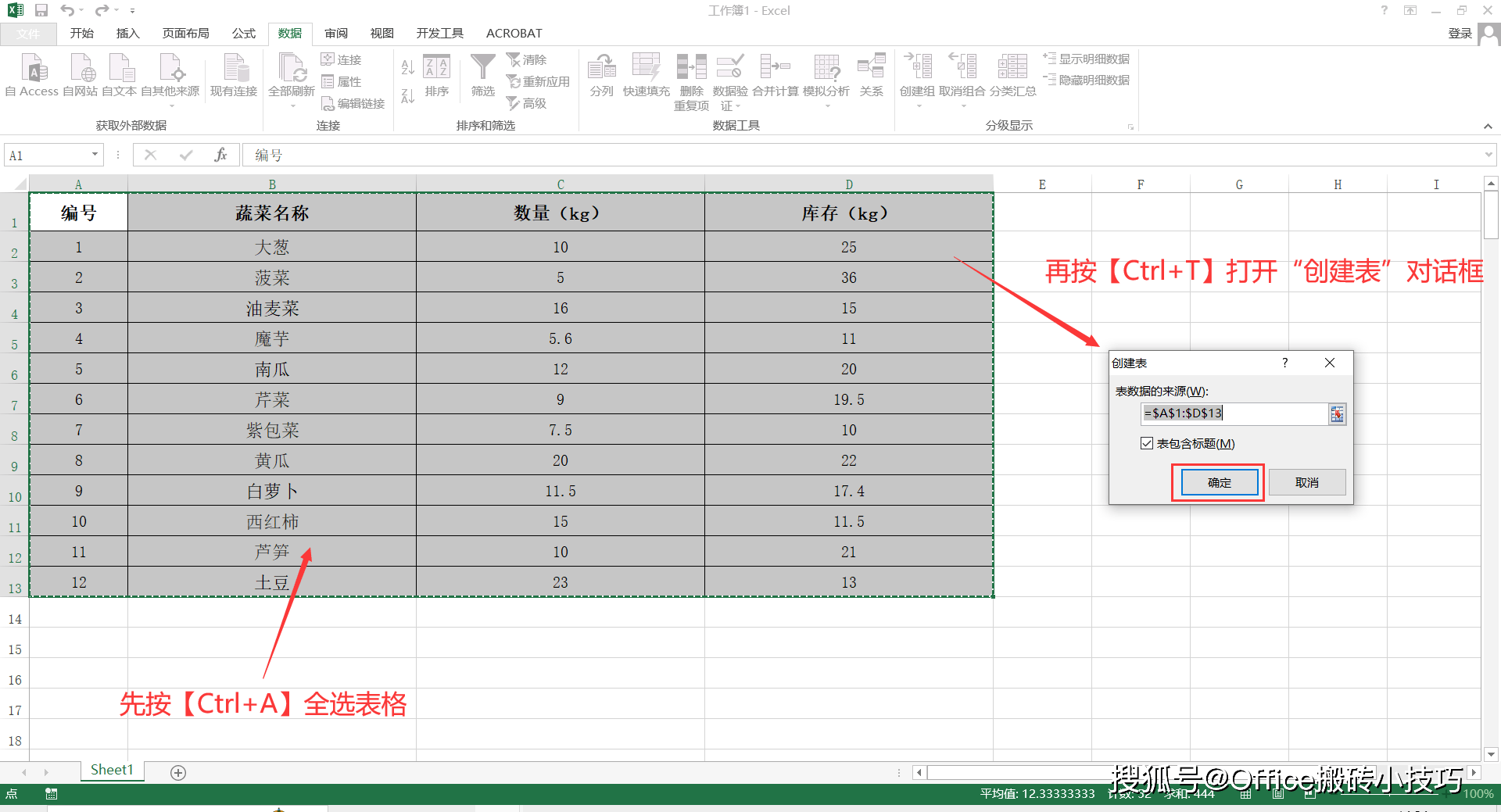
 京公网安备11000000000001号
京公网安备11000000000001号 京ICP备11000001号
京ICP备11000001号
还没有评论,来说两句吧...